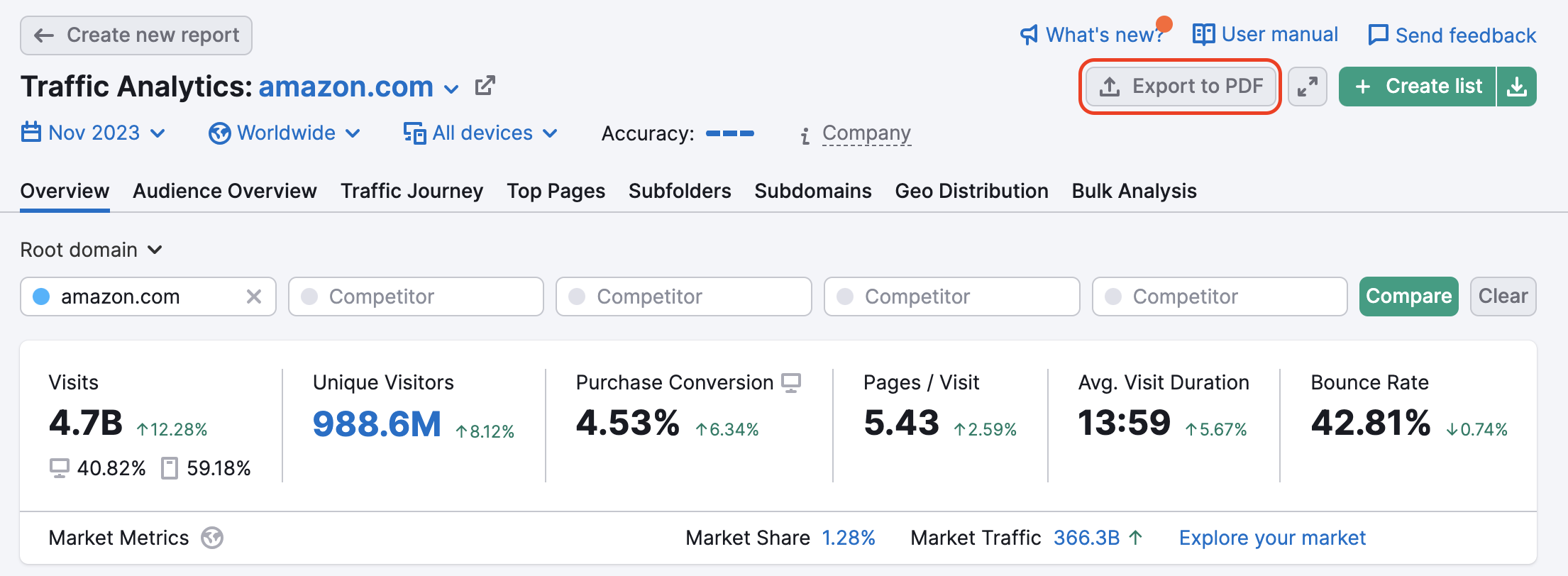El informe Visión general de Traffic Analytics te permite recopilar estimaciones sobre el tráfico de cualquier sitio web y hacer comparativas entre hasta 5 sitios web a la vez para aprender más sobre las estrategias de tus rivales, explorar el comportamiento de los usuarios y descubrir las tendencias de tu mercado objetivo o nicho.
Métricas de visión general
El informe comienza con estimaciones del tráfico y la interacción del sitio web consultado. Verás un conjunto de barras junto a los principales filtros que indican la Precisión estimada del informe, que se basa en el tamaño del dominio, la muestra de datos del flujo de clics para este dominio y los filtros que hayas aplicado (datos históricos, ubicación, dispositivo).
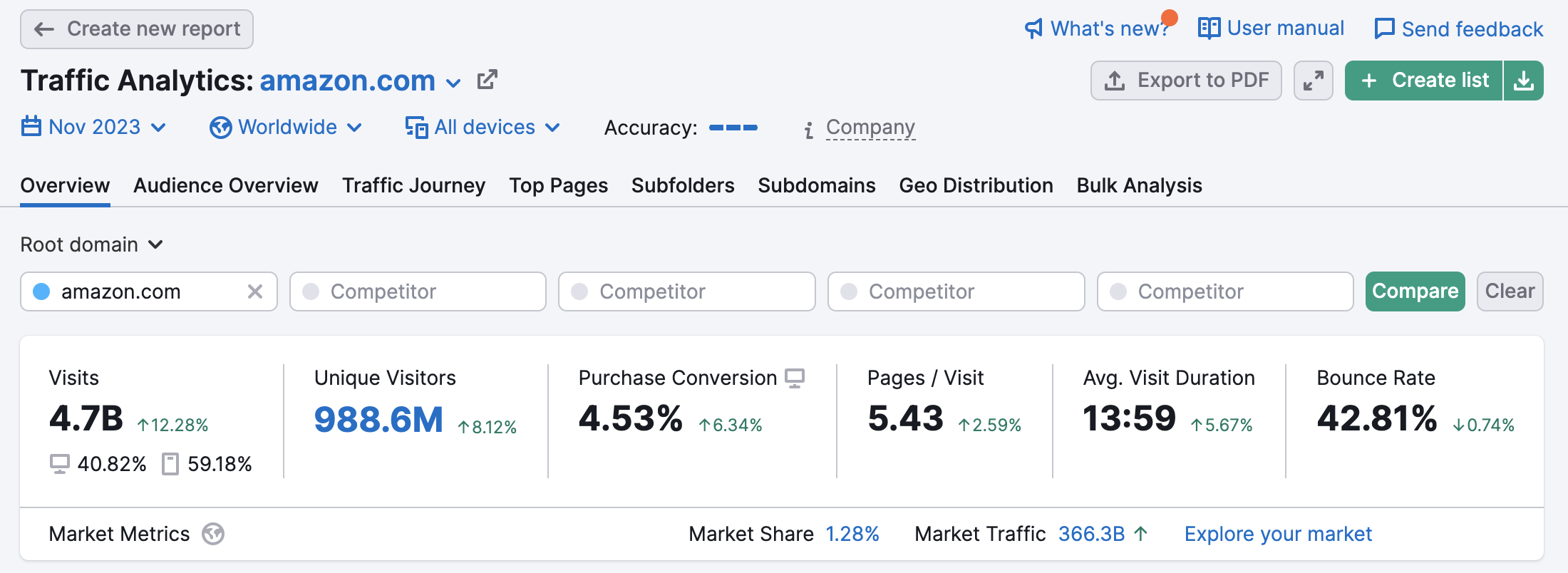
- Visitas - una estimación de las visitas totales al sitio web durante el mes elegido
- Visitantes únicos - una estimación del total de visitantes únicos al sitio web durante el mes elegido
- Conversiones de compra - porcentaje estimado de sesiones que terminaron con una compra
- Páginas por visita - una estimación de cuántas páginas visita una persona (de media) en una sesión en el sitio web
- Duración media de la visita - una estimación media del tiempo dedicado a la web durante cada visita
- Porcentaje de rebote - una estimación del porcentaje medio de rebote del sitio web, o porcentaje de visitantes que abandonan el sitio web tras ver sólo una página.
Los números en rojo o verde junto a las métricas indican el cambio en la métrica en comparación con el mes anterior.
El gráfico de tendencias que aparece debajo de las métricas muestra las tendencias del dominio consultado en cuanto a volumen de tráfico a lo largo del tiempo, incluyendo el tráfico de escritorio, el tráfico móvil y en todos los dispositivos. Puedes cambiar el gráfico entre el dispositivo y el periodo de tiempo. El gráfico también te permite observar las tendencias de un dominio con métricas como visitas totales, visitantes únicos, conversiones en compras, páginas vistas por visita, duración media de la visita o porcentaje de rebote.
Puedes ver los datos a escala diaria, semanal, trimestral o mensual. Los datos históricos se indican en el gráfico con un tono más oscuro, mientras que los datos previstos que proyectan el rendimiento anticipado del mes actual son más claros. Las previsiones se basan en el rendimiento del mes en curso hasta el momento y se actualizan semanalmente.
Para ver más información sobre la previsión, como los datos concretos de Tráfico incluidos actualmente en la proyección, y métricas específicas, coloca el cursor sobre la línea que indica la previsión sobre la que quieres saber más.
Este gráfico podría utilizarse para comprender la dinámica general del éxito del sitio web de la empresa y las tendencias estacionales, ya que ayuda a localizar picos de tráfico relacionados con campañas de marketing o cualquier otro motivo para investigarlos más a fondo.
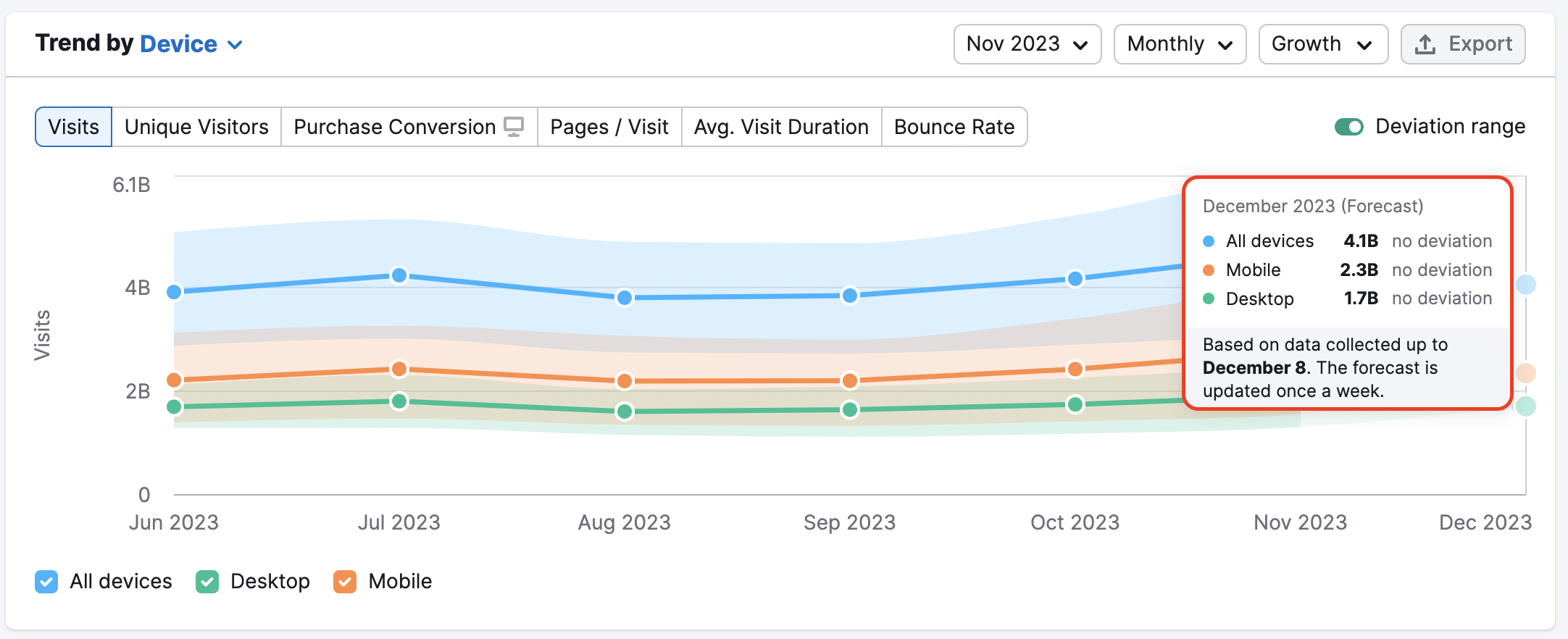
Si activas la opción "Rango de desviación", podrás ver los valores máximos y mínimos de nuestras estimaciones para un mes concreto, basándonos en los datos que hemos recopilado.
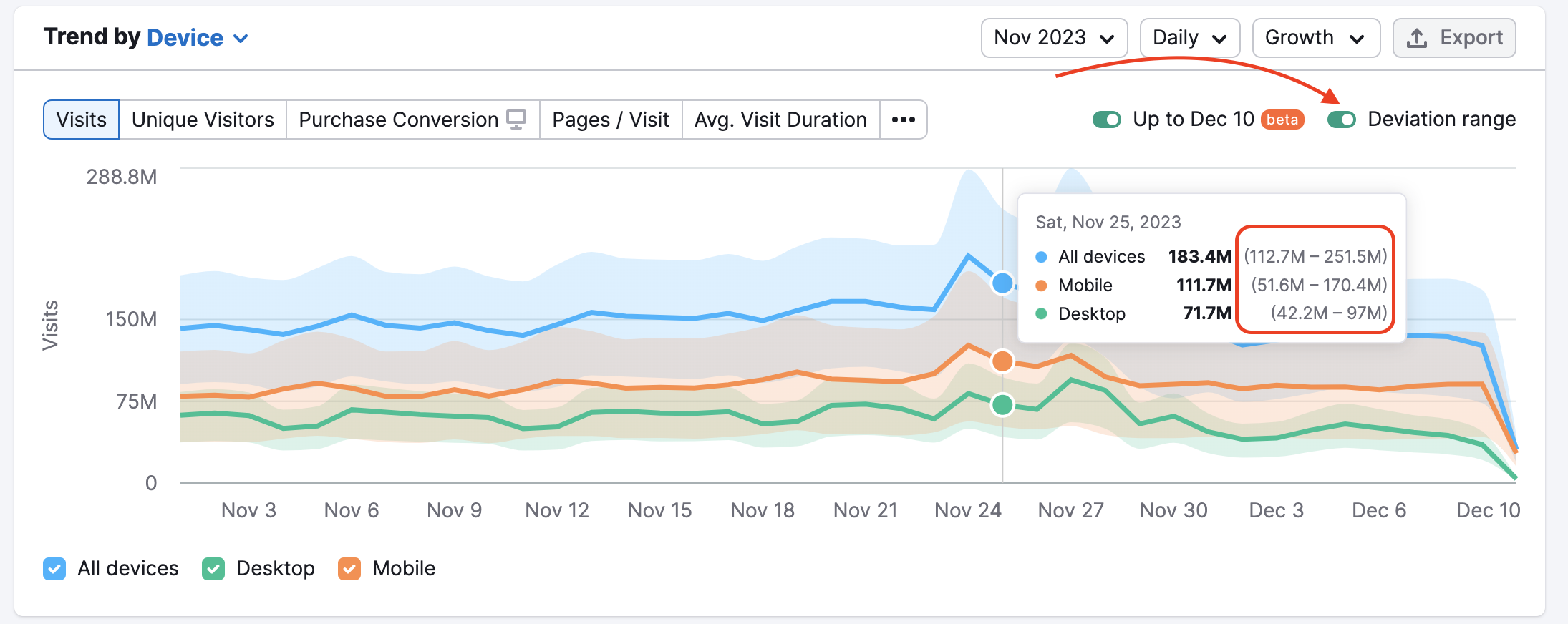
El rango de desviación pretende mostrar el nivel de precisión en las estimaciones de una determinada métrica. Si el intervalo es más amplio, las estimaciones serán menos precisas, y cuanto más reducido sea, más precisas serán.
Además, puedes activar el Gráfico de crecimiento en este widget. Hay tres escalas temporales disponibles: Mes frente a mes, Año frente a año y Trimestre frente a trimestre.
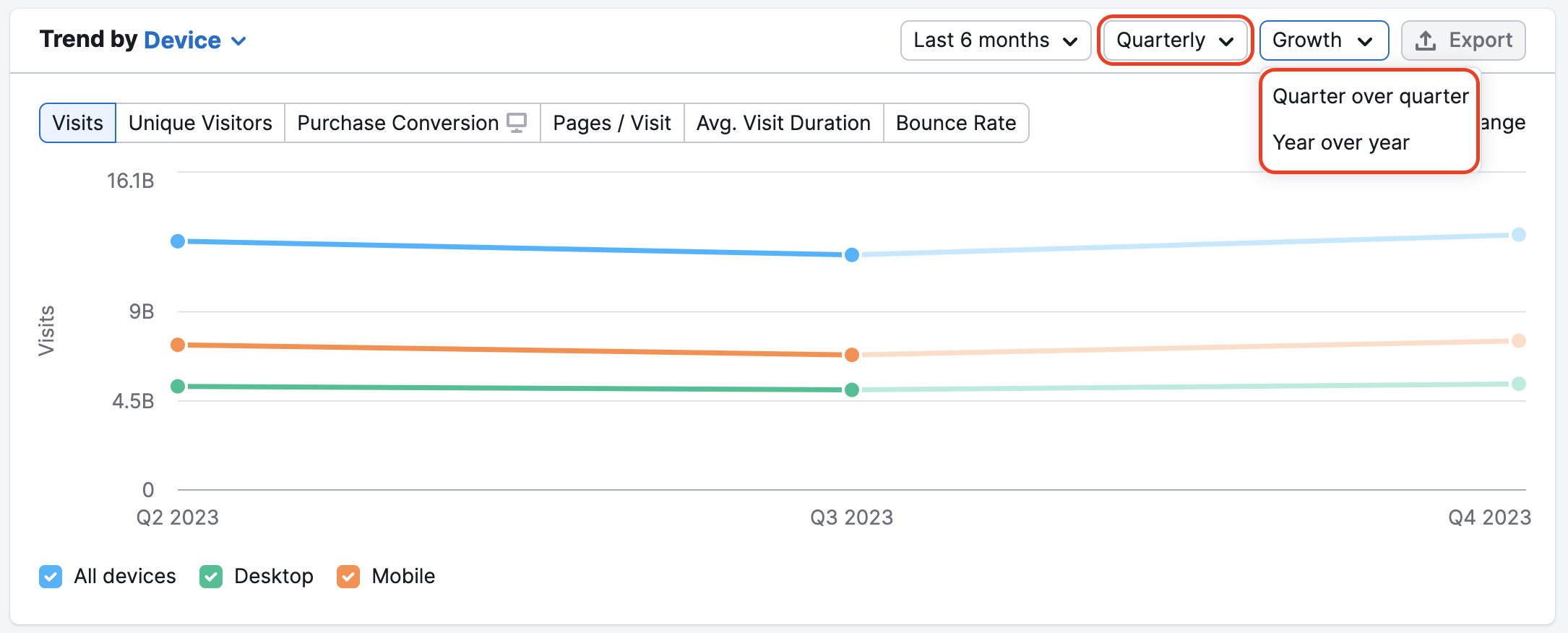
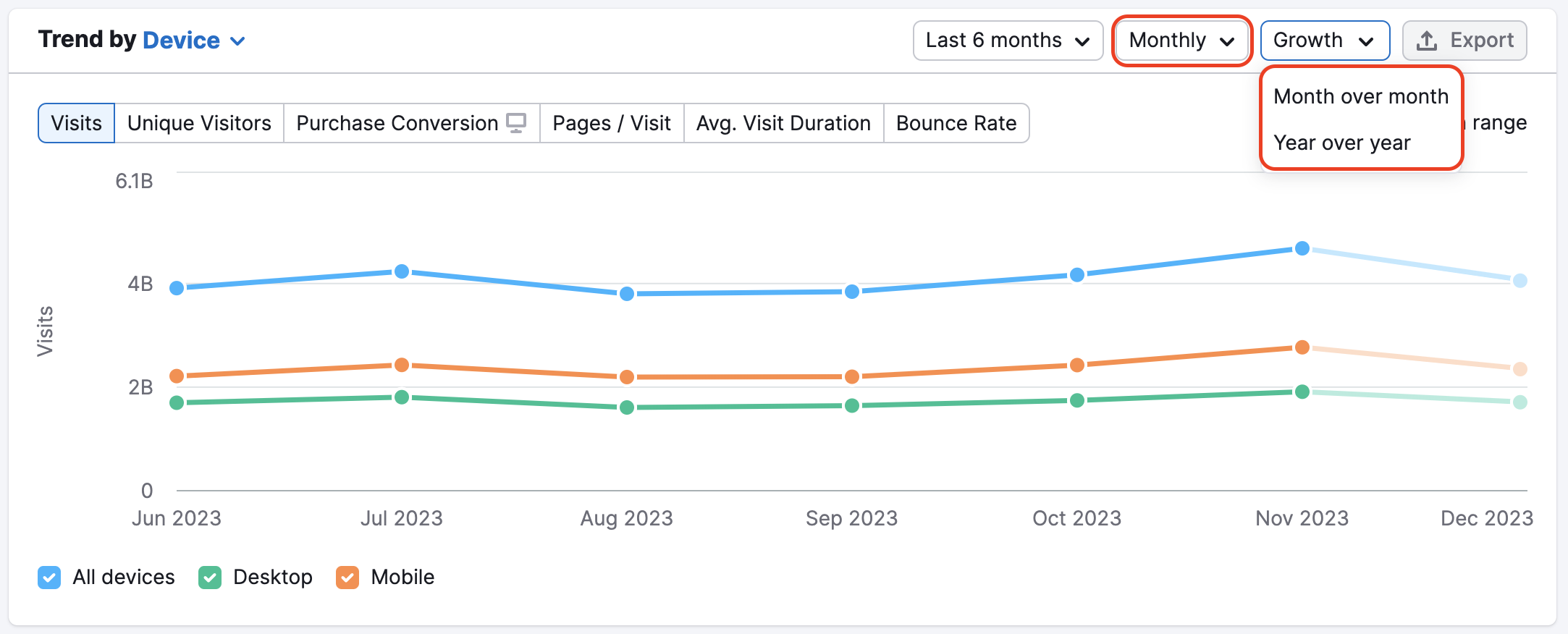
Con esta función, es fácil comparar los cambios que ha habido con respecto al periodo anterior para cada métrica y dispositivo
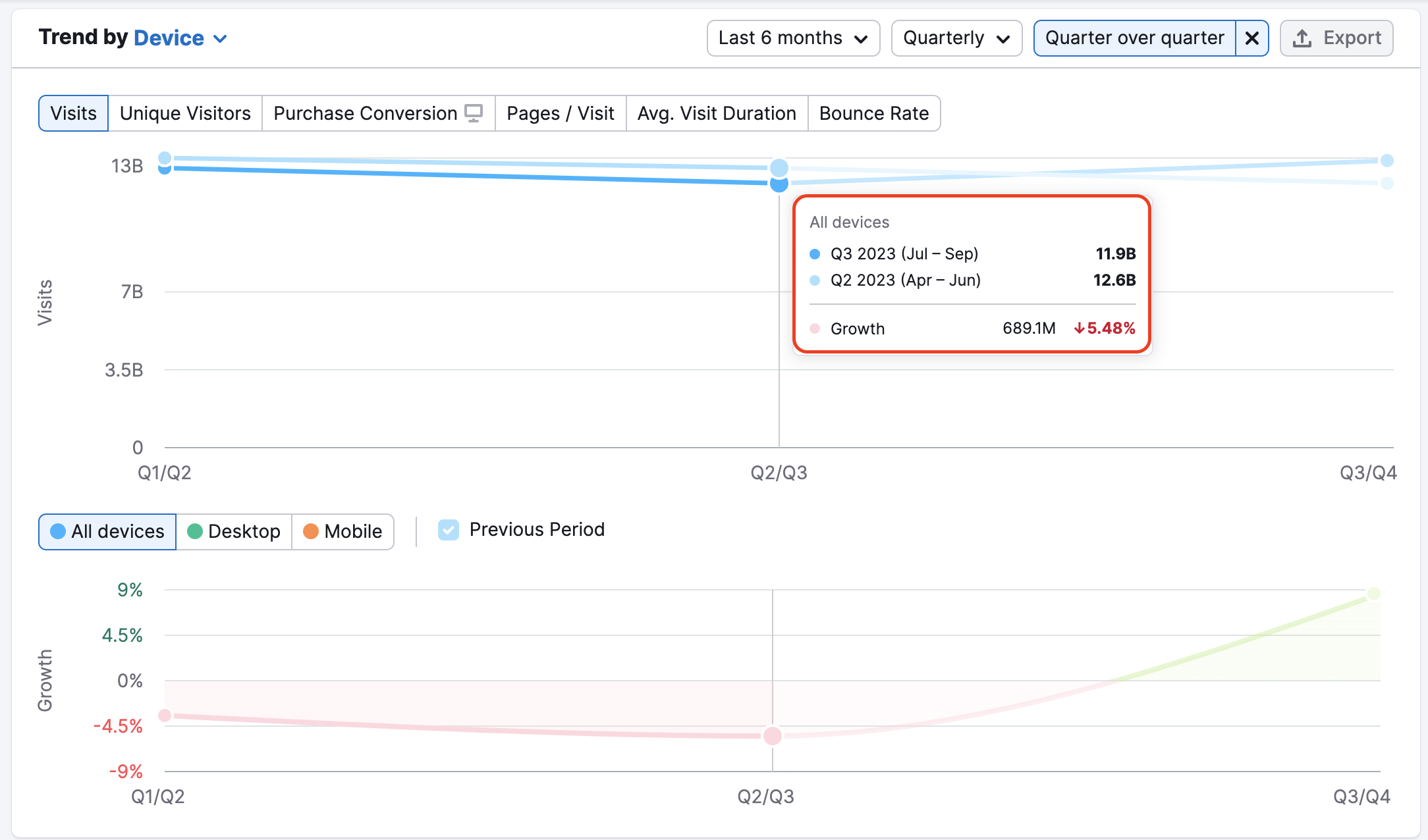
Además, los widgets de Tendencia proporcionan datos diarios y semanales que permiten analizar el impacto de las campañas de marketing de tus competidores o de ciertas novedades. Hay disponibles datos diarios y semanales del último año.
Ten en cuenta que los datos semanales se actualizan la semana siguiente. Podrás ver los datos semanales correspondientes a la semana anterior.
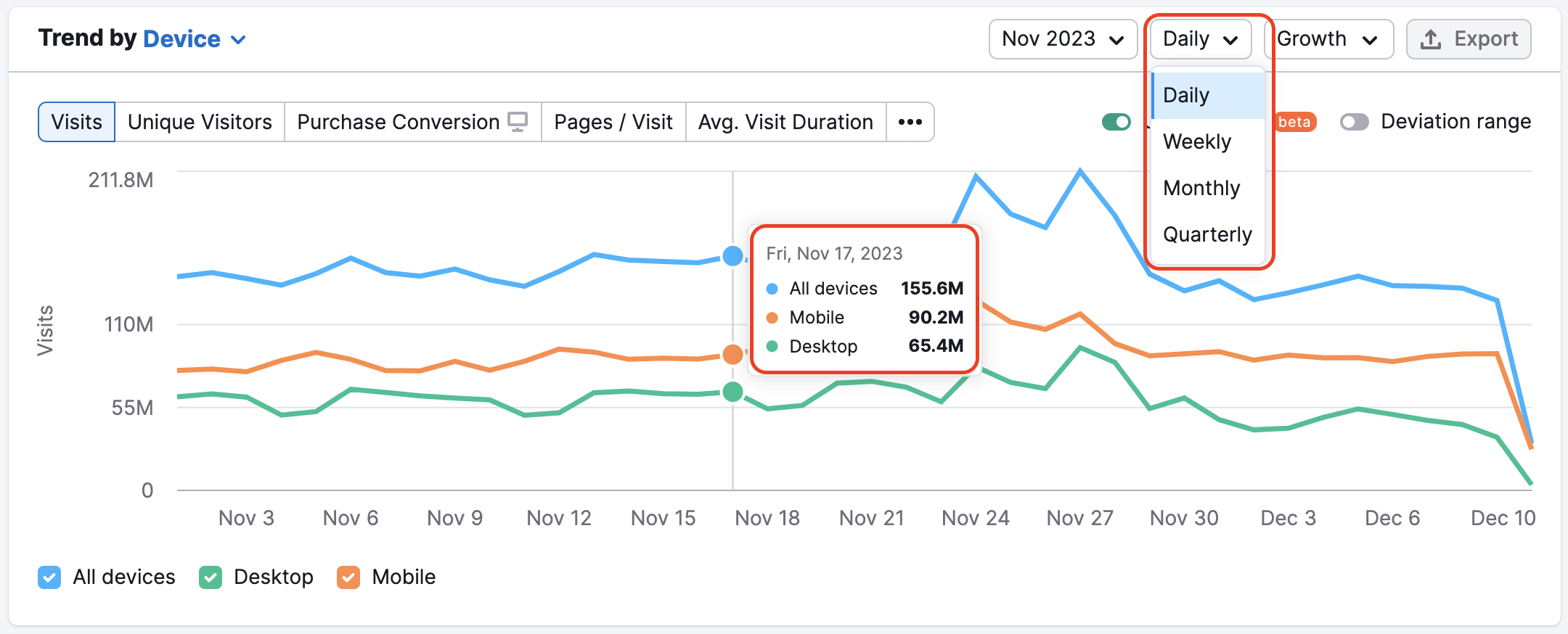
Puedes descargar cualquier gráfico de los widgets de Tendencia como archivo PNG, CSV u hoja de cálculo de Google haciendo clic en el botón "Exportar".
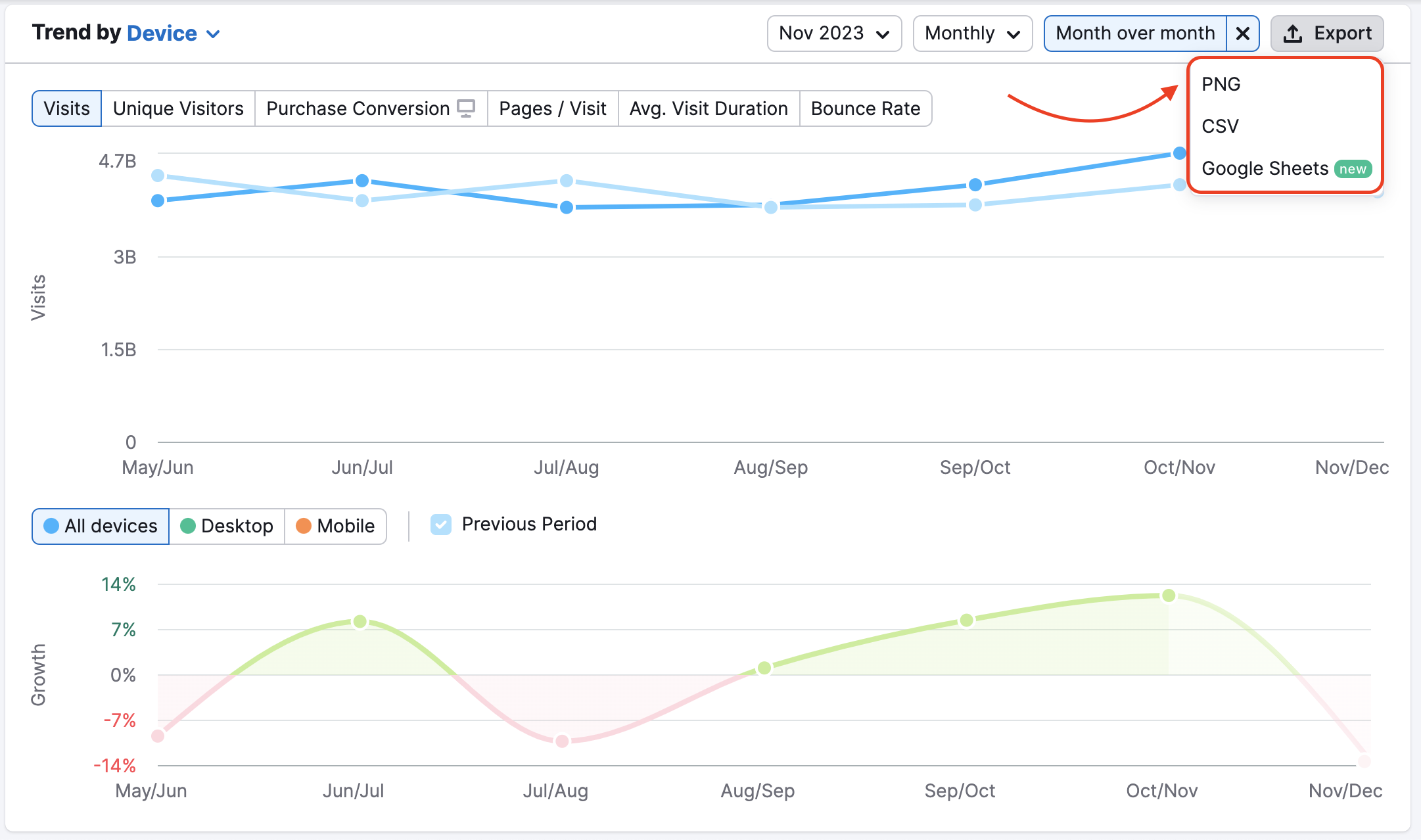
A continuación, encontrarás un widget donde se muestran las páginas en tendencia del dominio. El menú de selección te permite elegir el dominio objetivo de tu lista de competidores cuyos datos quieres consultar.
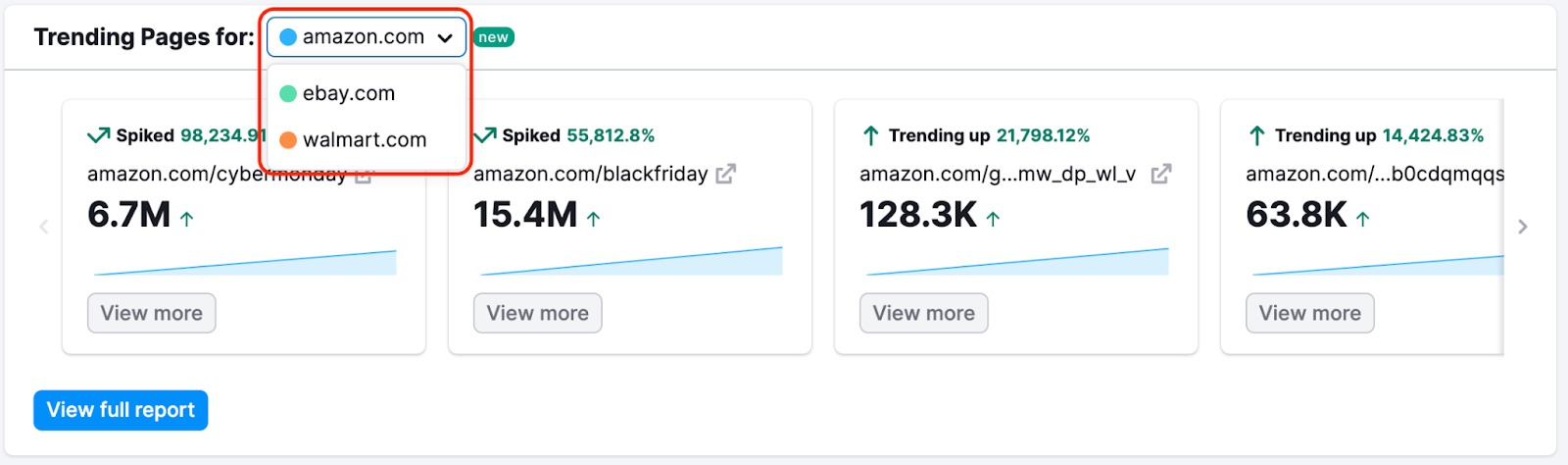
Después, encontrarás el gráfico Canales de tráfico, que desglosa la cuota de tráfico según su origen: Directo, De referencia, Búsqueda orgánica, Búsqueda de pago, Tráfico social orgánico, Tráfico social de pago, Email y Anuncios de display.
Si usas .Trends, también tienes dos formas de visualizar los datos de canales de tráfico: por tipo o por período de tiempo.
Aquí tienes una explicación de lo que representa cada fuente de tráfico.
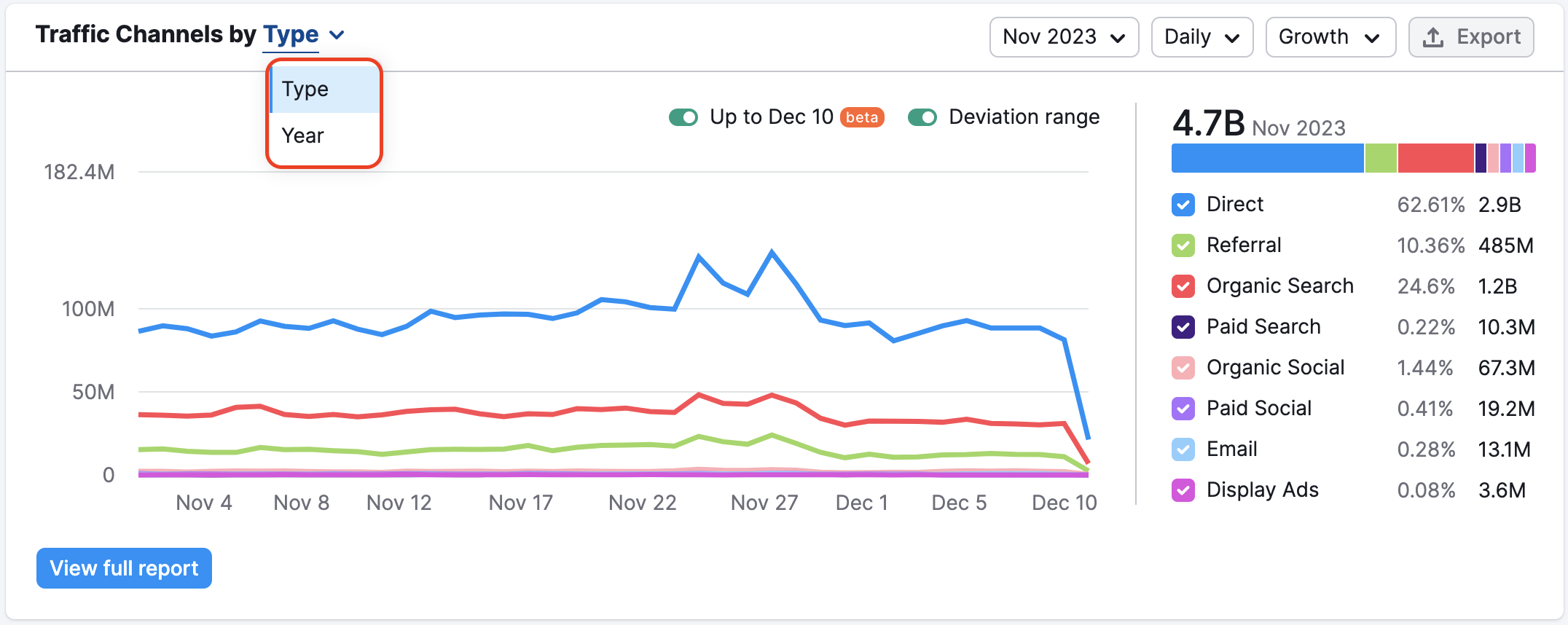
- Directo - Tráfico a un dominio a través de URL introducidas en la barra de búsqueda de un navegador, marcadores guardados o enlaces desde fuera de un navegador (como PDF o documentos de Microsoft Word).
- De referencia - Tráfico a un dominio desde un hipervínculo en otro dominio (siempre que no sea un dominio de Redes sociales).
- Búsqueda orgánica- Tráfico a un dominio directamente desde resultados orgánicos en una SERP de un motor de búsqueda como Google, Bing, DuckDuckGo, etc.
- Búsqueda de pago- Tráfico a un Dominio desde un anuncio de texto, PLA, local o cualquier otro tipo de anuncio de pago en una SERP de un motor de búsqueda como Google, Bing, DuckDuckGo, etc.
- Orgánico de redes sociales- tráfico a un dominio desde enlaces en sitios web de redes sociales como Facebook, Twitter, Reddit, Pinterest, YouTube, etc.
- De pago de redes sociales- tráfico a un dominio desde anuncios de pago en sitios web de redes sociales como Facebook, Twitter, Reddit, Pinterest, YouTube, etc.
- Email- Tráfico a un dominio a través de servicios de Email como Gmail, Yahoo, iCloud o dominios con direcciones de Email corporativas.
- Anuncios de display- tráfico dirigido a un dominio a través de un anuncio de display o de vídeo de una plataforma publicitaria como GDN o DoubleClick.
Puedes seleccionar que se muestren los datos diaria, semanal o mensualmente. Como se ve en Tendencias de tráfico, en el gráfico Canales de tráfico por Tipo se muestran tanto las tendencias históricas (en un tono más oscuro), como las previsiones de rendimiento para el mes en curso (en un tono más claro). Las previsiones se basan en el rendimiento del mes en curso hasta el momento y se actualizan semanalmente.
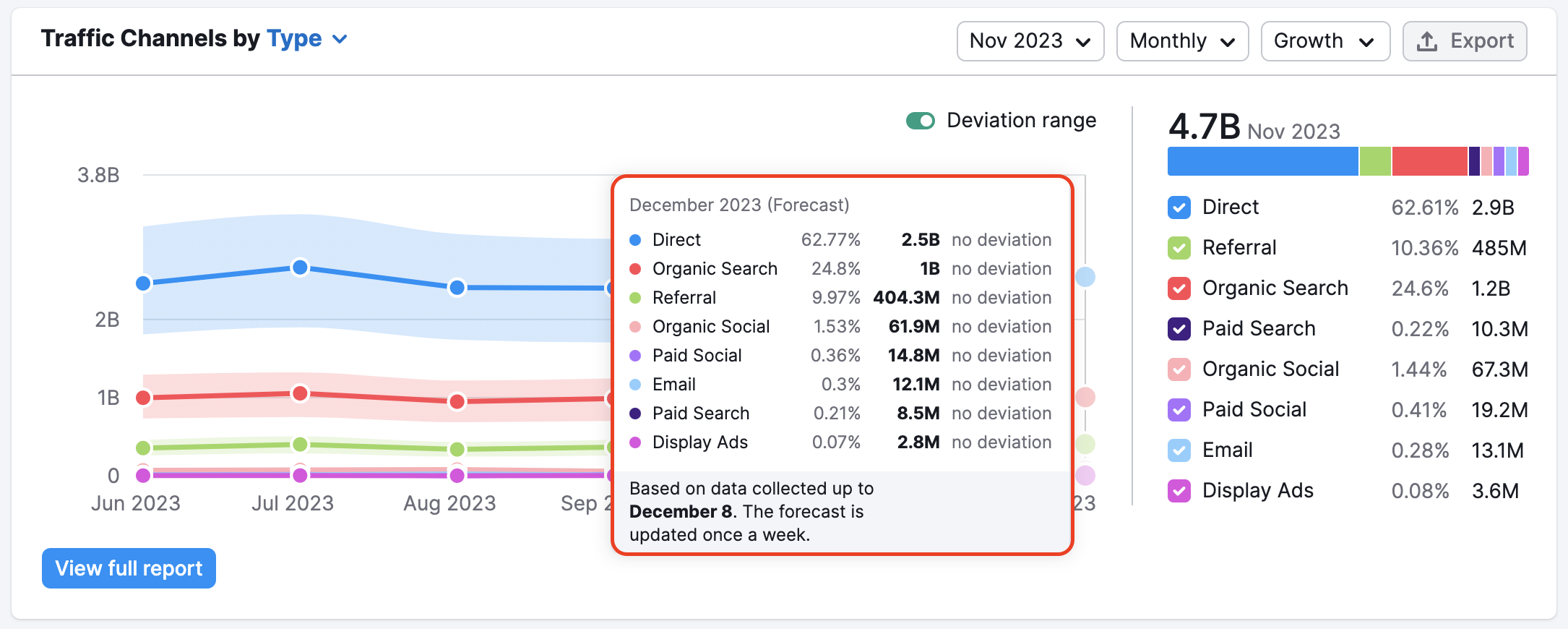
En el widget Canales de tráfico, también puedes activar la opción Rango de desvío y el gráfico Crecimiento con las mismas opciones que en el widget Tendencia: comparar los cambios con el periodo anterior para cada canal de tráfico y exportar los gráficos como PNG, CSV u hoja de cálculo de Google.
Además, en este mismo widget también es posible ver datos diarios y semanales.
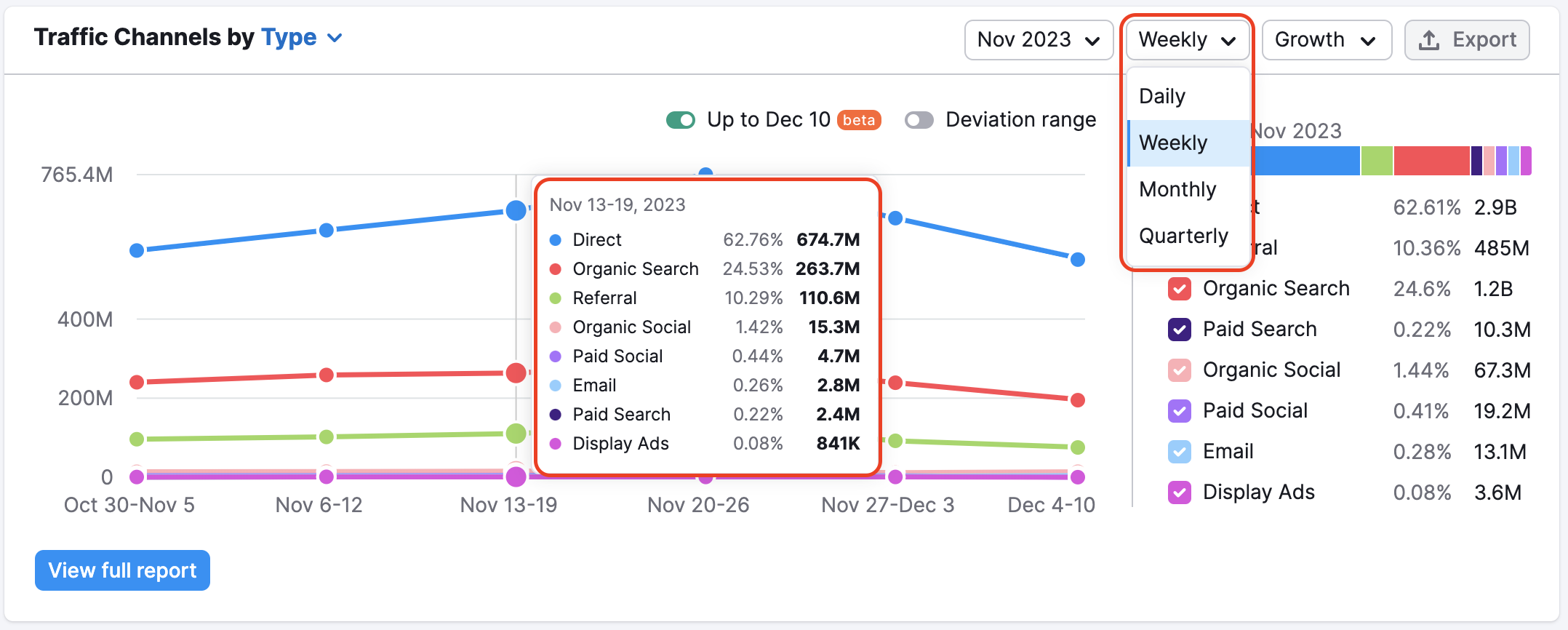
Debajo, Traffic Journey te permite identificar las fuentes que envían más tráfico al dominio analizado, así como los 5 dominios externos a los que los visitantes se dirigen con más frecuencia después de visitar el dominio.
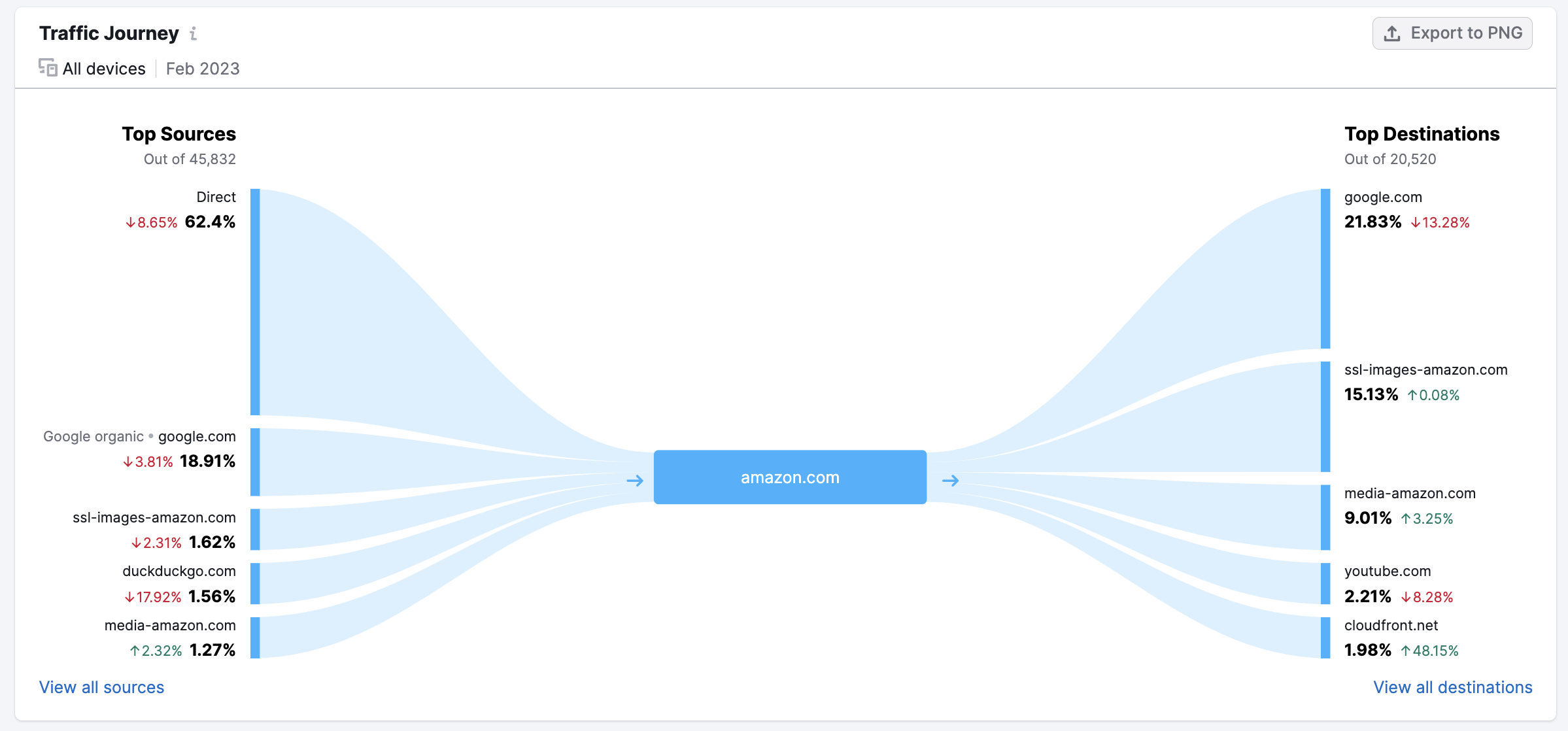
A continuación,Distribución del tráfico te muestra los países y empresas o regiones geográficas que tienen más usuarios que visitan el dominio. La proporción de tráfico móvil y de escritorio de cada país/región aparecerá junto a su nombre. Con la solución .Trends, puedes ver la lista completa en el informe Distribución geográfica y aplicar varios filtros.
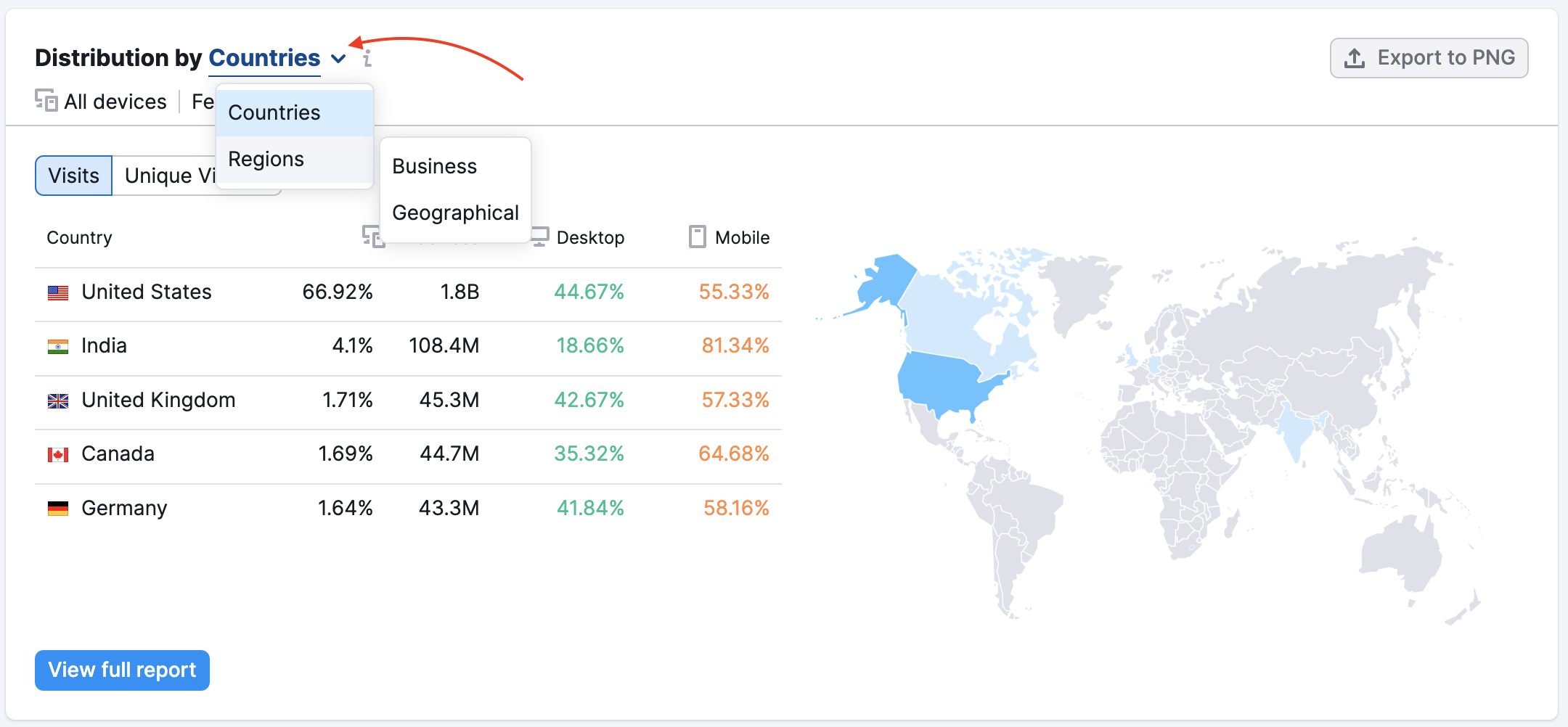
Compara tu web con las de tus competidores
Traffic Analytics proporciona varias maneras estupendas de comparar las estadísticas de tráfico de varios sitios web de principio a fin. Para comparar varios sitios web, solo tienes que introducir los nombres de dominio en los cuadros de búsqueda de la parte superior del informe Visión general y hacer clic en Comparar.
Si tienes varios dominios que te gustaría consultar regularmente, puedes guardarlos en una sola lista a la que podrás acceder en cualquier momento. Los informes de cada pestaña se ajustarán para mostrar la información de todos los dominios de la lista.
Hay varias formas de crear una lista:
- Selecciona la opción "Crear lista" en la página de inicio de Traffic Analytics:
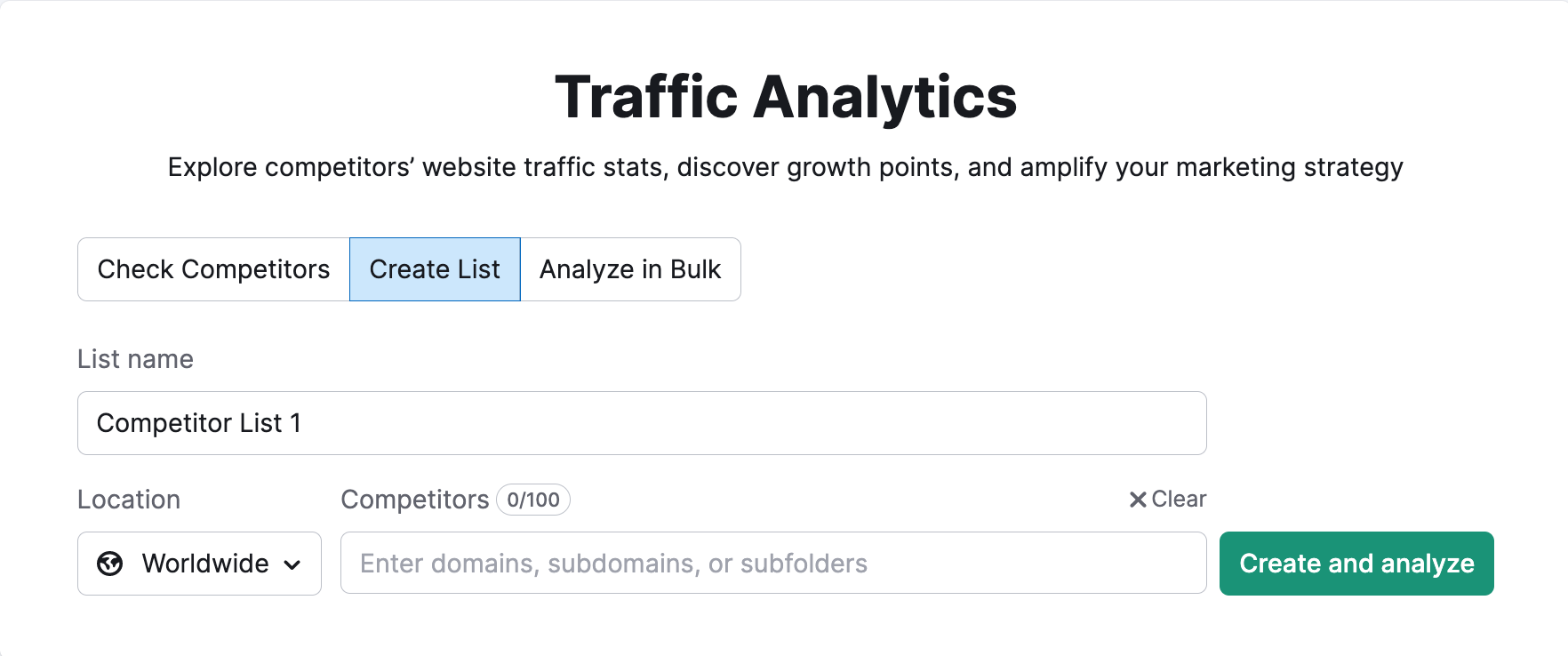
- Crea una lista después de revisar un dominio en cualquiera de las pestañas de Traffic Analytics:
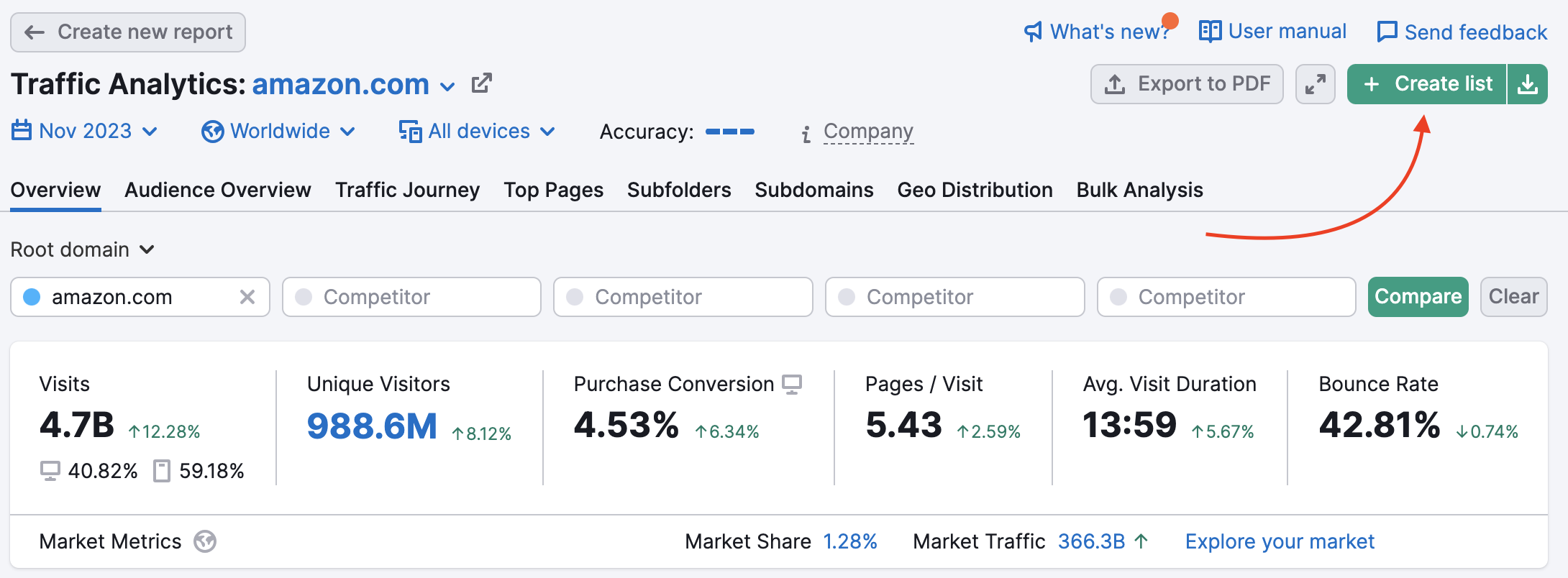
- Utiliza una lista de Market Explorer mediante el icono de Subir:

Además de los dominios raíz, tienes la opción de comparar subdominios y subcarpetas en el informe Visión general.
A continuación verás una tabla comparativa de los dominios elegidos y estimaciones de sus visitas, visitantes, duración de la visita, porcentaje de rebote, etc. Cada sitio web tendrá un color designado que lo representará en los informes.
El gráfico lineal trazará una línea de color para cada sitio web, con un tono más oscuro que muestre las tendencias históricas y un tono más claro que pronostique el rendimiento del dominio. Puedes ver los datos por día, semana o mes. Este gráfico también se puede ajustar para ver los visitantes únicos, la conversión en compras, las páginas por visita, la duración media de la visita y el porcentaje de rebote.
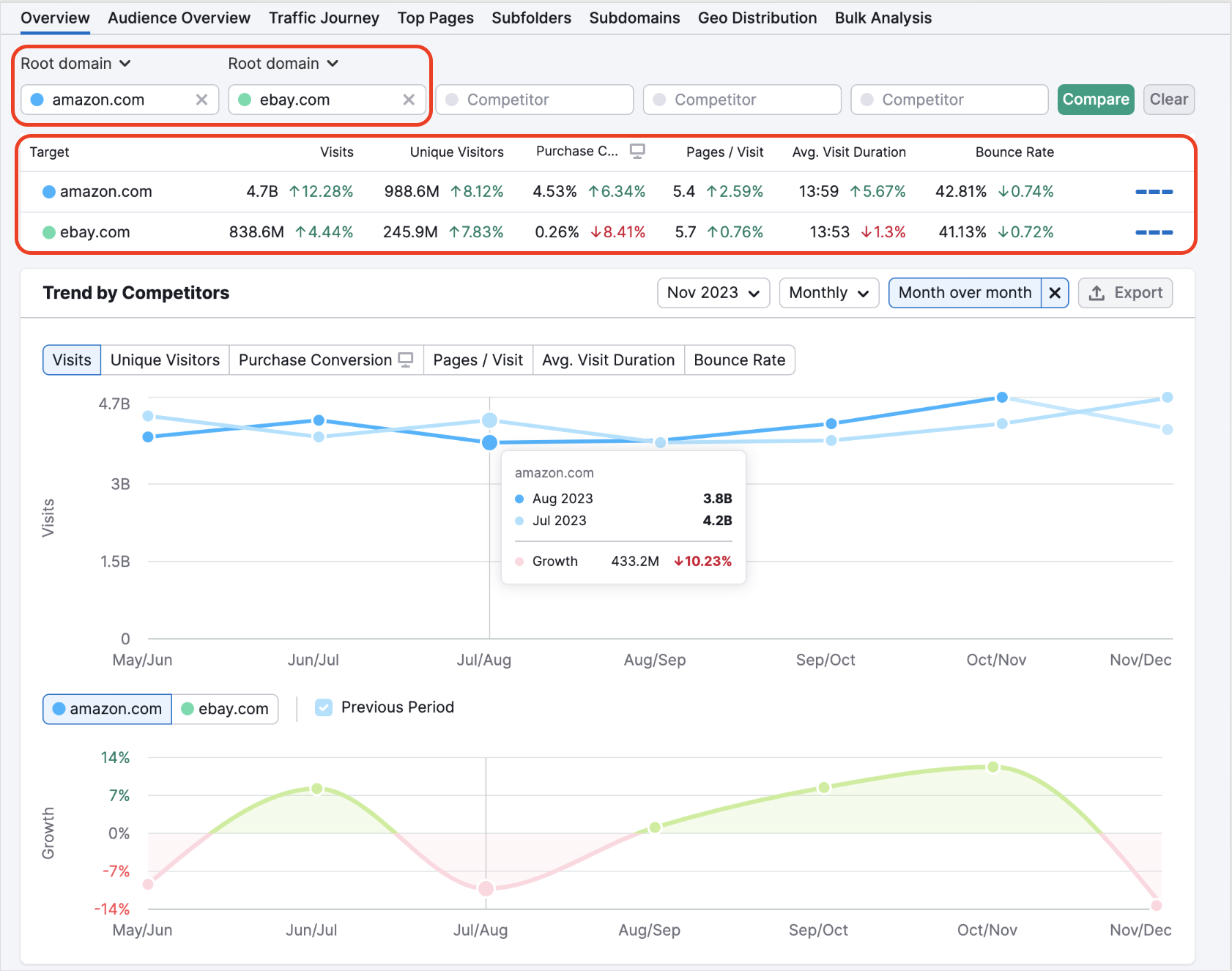
Debajo del gráfico de líneas, verás los widgets Canales de Tráfico,Traffic Journey,y Distribución Geográfica que estiman el tráfico mensual de cada sitio web desde cada fuente.
El Widget Canales de Tráfico compara la cantidad de tráfico que recibe cada sitio web desde cada uno de los 8 Canales de Tráfico. Los sitios web se indicarán por su color asignado y pueden ocultarse de esta comparativa marcando las casillas que hay junto a su nombre. Esta comparativa facilita la identificación de diferentes puntos fuertes y débiles de las webs en distintos canales.
Puedes cambiar el mes y el año analizados aplicando el filtro Datos históricos de la parte superior del informe Visión general.
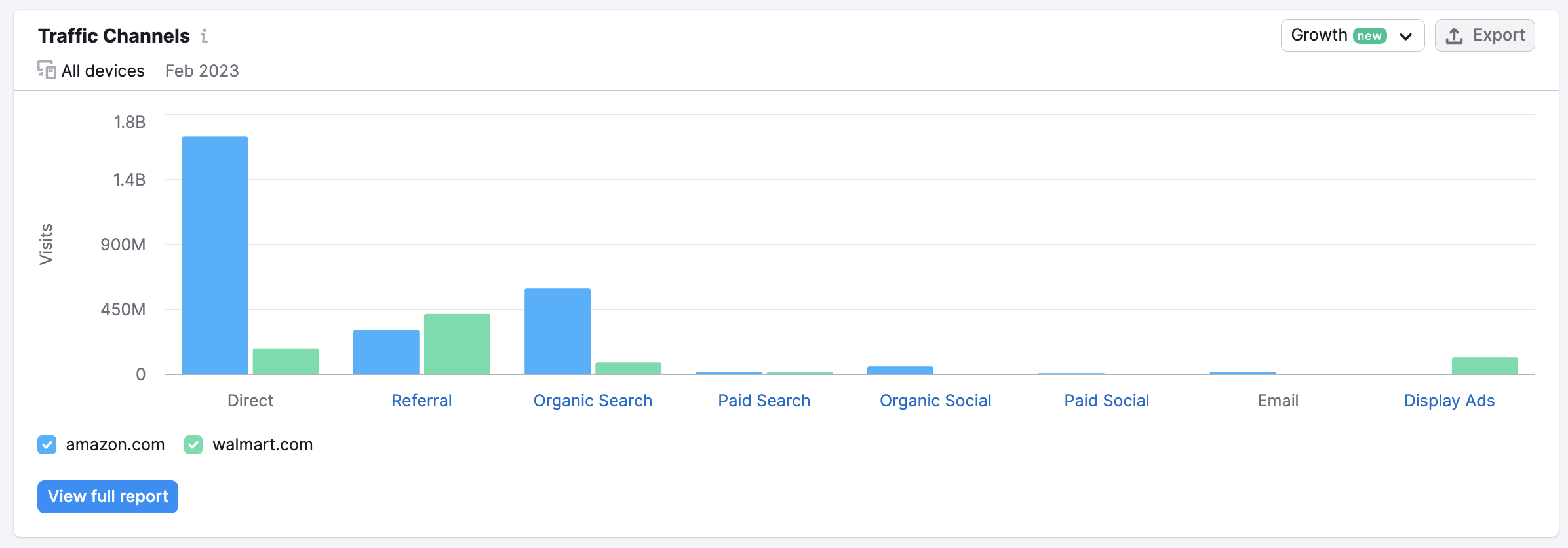
El gráfico Traffic Journey te permite analizar el tráfico que llega a través de diferentes fuentes a cada uno de los dominios que compares a lo largo del tiempo. Te permite evaluar rápidamente qué fuentes generan más tráfico para cada dominio y comparar la distribución del tráfico.
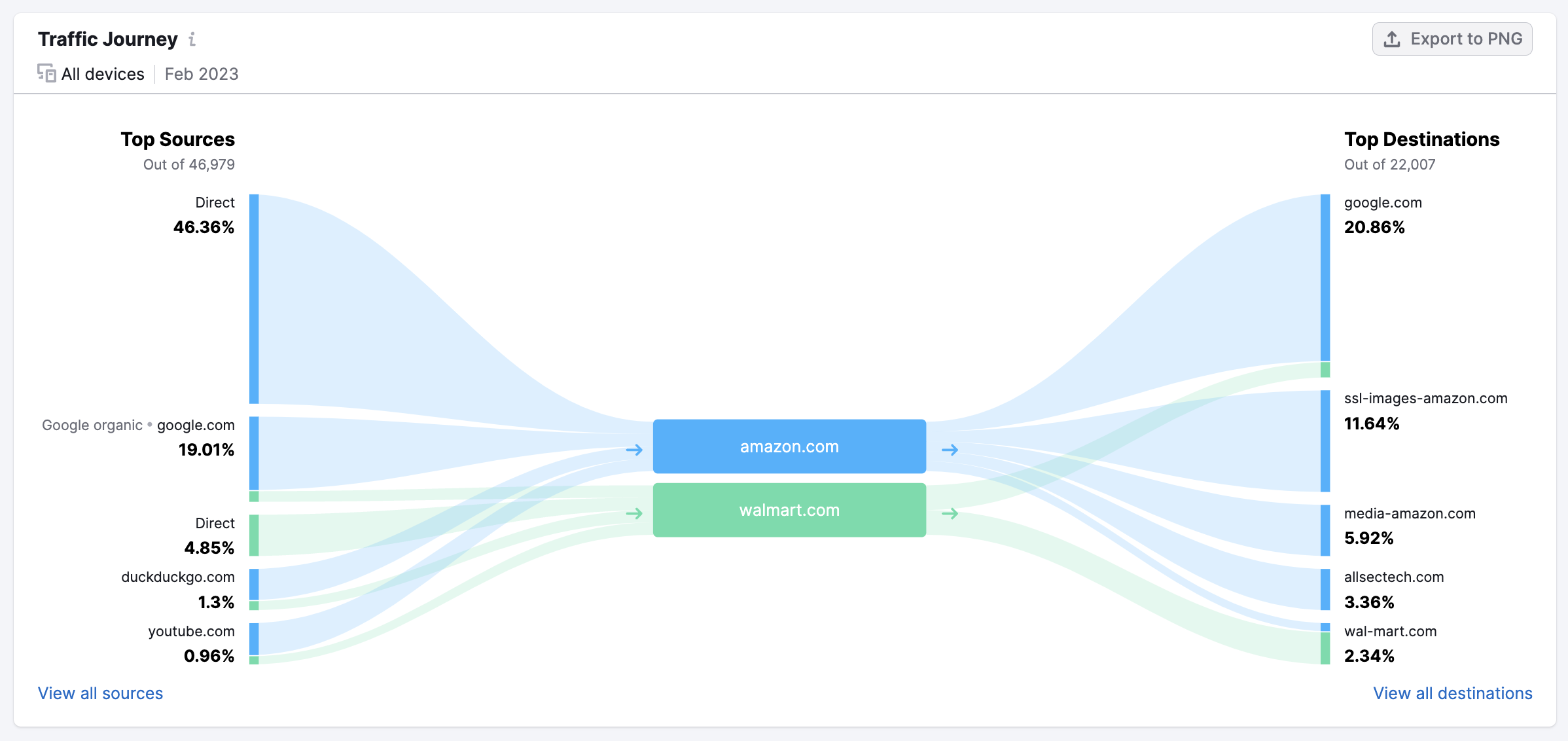
Puedes cambiar los gráficos entre dispositivo y periodo de tiempo utilizando los filtros de la parte superior del informe.
Por último, en el widget Tráfico por países, verás los 5 principales países que envían tráfico al sitio web principal elegido y cuánto tráfico se calcula que reciben también de esos países otros sitios web de la comparativa. Esto puede mostrarte qué sitios web son más populares en diversos mercados regionales y dónde se superan los competidores entre sí. En el ejemplo siguiente, puedes ver la competencia entre bmw.com y mercedes-benz.com. Aquí también puedes aplicar los filtros de Datos históricos.
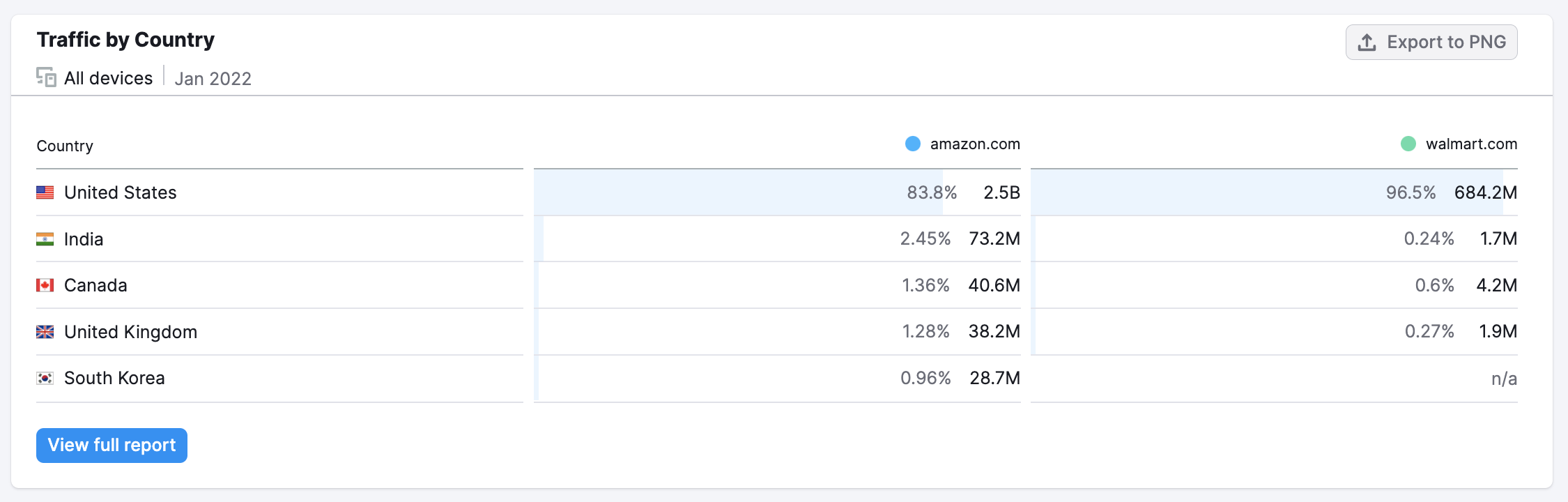
Información de la empresa
En la parte inferior del informe general encontrarás la información de la empresa. Aquí verás datos sobre el sector de actividad de la empresa, su Ubicación, el número de empleados, el estado de su financiación y la fecha de su fundación. Esta información procede de Crunchbase y está disponible para todos los usuarios de pago.
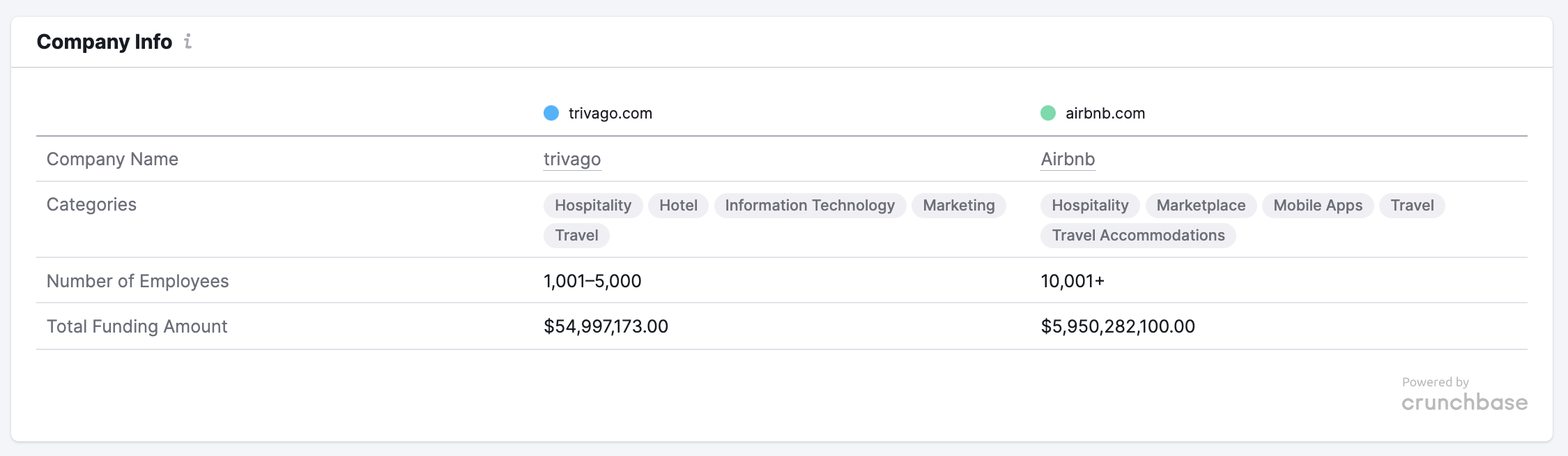
Modo presentación
El modo presentación es una vista opcional de Traffic Analytics que te ayuda a presentar los datos de Traffic Analytics de Semrush de forma limpia y sencilla. Es útil para presentar la información a tus clientes potenciales, actuales y colegas cuando no quieras distraerlos con detalles irrelevantes como el menú superior o izquierdo de Semrush.

El modo presentación simplificará la vista en tu dispositivo, eliminando los menús e hipervínculos de Semrush para que no haya distracciones. Utiliza este modo para crear un cuadro de mando agradable a la vista en una pantalla, o para presentar tu análisis a un potencial cliente o colega.
Para salir del modo presentación solo tienes que pulsar Esc en el teclado.
Informes en PDF
Puedes exportar los datos del informe Visión general de Traffic Analytics a formato PDF o crear un informe personalizado utilizando la herramienta Mis informes. Integra información de Traffic Analytics, herramientas de Semrush, Google Analytics 4, GSC y fuentes adicionales para generar informes en PDF a medida. Personaliza estos informes para que coincidan con la identidad de tu marca y configura actualizaciones automáticas de los informes.